- Що потрібно для установки Windows 10?
- Як встановити Windows 10 через Bios
- Проблеми при установці Windows 10 і їх рішення
- Помилка 0x8007025d
- зависає установка
- Чи не запускається установка
- Чи можна встановити Віндовс 10 на планшет з Android?

У цій статті будуть дані поради про те, як встановити Windows 10 з допомогою флешки без втрати даних. Принципових відмінностей між установкою цієї операційної системи з DVD або CD диска немає.
Важливим моментом є обсяг накопичувального пристрою, будь то флешка або диск. Його обсяг повинен бути не менше 3 гб.
Насамперед необхідно створити спеціальний завантажувальний носій, за допомогою якого буде проводитися установка операційної системи. Найкраще для цих цілей використовувати спеціальну утиліту на офіційному сайті Майкрософт. За умови, що у вас вже є ліцензійний ключ для Windows 10.
Про те, чи можна поставити цю версію операційки без ключа, і чи можлива установка windows 10 поверх widows 7, розповім трохи пізніше.
Що потрібно для установки Windows 10?
- Створити завантажувальний флешку.
- Надіслати в BIOS завантаження.
- Встановити ОС.
Як створити носій
Завантажувати утиліту для створення носія операційної системи Віндовс 10 на офіційному сайті Майкрософт слід саме тієї розрядності, яку має ваша система на даний момент. Дізнатися це можна у вкладці «Система» в панелі керування або клацнувши правою кнопкою миші на "Мій комп'ютер" і вибрати розділ «Властивості».
У цій утиліті ви можете завантажити оригінальні образи операційної системи останньої версії. В установчому вікні вам запропонують вибрати мову і встановлюється версію ОС. Після цього дочекайтеся, поки всі файли будуть завантажені на флешку або диск, в залежності від того, що ви вибрали.
Для інших випадків, коли вже є власний образ ОС, він просто копіюється на флешку. Вона повинна бути відформатована в форматі FAT 32. Зробити це можна за допомогою різноманітних безкоштовних програм, а також за допомогою командного рядка або програми Ultra Iso.
[Attention type = green] Важливо: Щоб не сталася втрата ваших даних, що зберігаються на комп'ютері, всі файли копіюються на який-небудь зовнішній жорсткий диск, це може бути також диск D. [/ Attention]
Як встановити Windows 10 через Bios
Коли образ ОС скопійований на зовнішній носій (диск або флешку) заходимо в Біос (або UEFI) та налаштовуємо в пріоритеті завантаження той чи інший носій.
Щоб зайти в Біос, потрібне перезавантаження комп'ютера. При початку завантаження комп'ютера вхід здійснюється натисканням клавіш Del або F2.
Перший варіант, як правило, характерний для стаціонарних комп'ютерів, а другий для ноутбуків. Зверніть увагу, марки різних моделей комп'ютерів мають різні способи входу в Біос.
Після входу переходимо в розділ Boot Menu і вибираємо спосіб завантаження комп'ютера. У вікні з'явиться вибір мови установки, і потім безпосередня кнопка встановити. З'явиться вікно для введення ключа активації операційної системи.

Як правило, даний крок можна на цьому етапі пропустити, звичайно ж якщо у вас не мала місце окрема покупка ліцензії. Далі вам запропонують вибрати встановлюється версію Вінди і прийняття ліцензійної угоди.
Наступним і, мабуть, найголовнішим і відповідальним кроком буде вибір типу установки операційної системи. Вам буде запропоновано на вибір два варіанти:
- просте оновлення системи;
- повна перевстановлення Віндовс.
Тут нас цікавить саме другий варіант і потрібно натиснути на пункт «Вибіркова установка».

Вибравши цей пункт і відповідний розділ, почнеться процес установки, який може тривати досить тривалий час, в залежності від потужності вашого комп'ютера. Особливо затяжним буде, так званий, простий комп'ютера якийсь час після закінчення установки і перезавантаження. Весь цей час відбуватиметься підготовка компонентів. Тут важливо не поспішати примусово перезавантажувати комп'ютер, якщо звичайно отримання не перевалило за дві години.
Після подгрузки компонентів, з'явиться вікно налаштування параметрів Windows 10, де буде необхідно налаштовувати основні параметри начебто мови, регіону, розкладки клавіатури, створення облікового запису і т. Д.
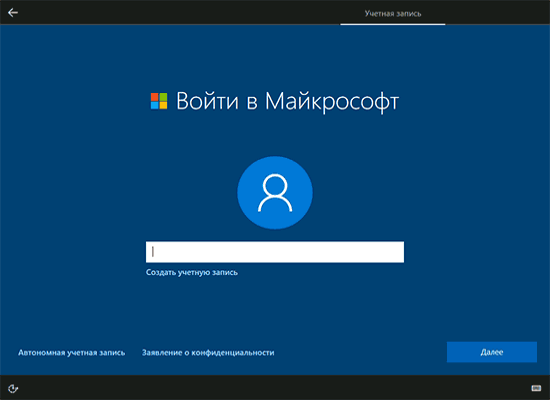
Безпосередньо після появи робочого столу десятки, потрібно буде завантажити драйвера для установки. Хоча операційна система повинна автоматично їх завантажити, все ж варто перевірити пакет драйверів і упевнитися в їх наявності.
Проблеми при установці Windows 10 і їх рішення
На етапі вибору розділів диска для установки операційки може виникнути помилка такого характеру:
Установка Windows на даний диск. На вибраному диску знаходиться таблиця MBR розділів. У системах EFI Windows можна встановити тільки GPT диск

Причина такого роду конфлікту лежить в тому, що ви завантажилися з носія в режимі, протилежному тому, що стоїть на поточний момент на диску, на який ви і хочете встановити нову операційну систему. Вирішення цієї проблеми може бути здійснено двома способами:
- Конвертація жорсткого диска. Потрібно конвертувати його з mbr в gpt.
- Зайти в Біос, а точніше в boot menu і змінити тип завантаження з EFI на legacy.
Помилка 0x8007025d
Її виникнення може бути з кількох причин.
- Така біда в самому початку свідчить про збої завантажувального сектора, через це копіювання файлів припиняється. Потрібно перевірити працездатність жорсткого диска, оперативної пам'яті і інших компонентів системи. Потрібно копати там, після виправлення помилка при установці пропаде. В окремих випадках, допоможе форматування жорсткого диска перед установкою ОС.
- Код помилки 0x8007025d в самому кінці може вискакувати тому, що на жорсткому диску не вистачає місця.
- При інсталяції Windows з флешки або зовнішнього диска, причина виникнення помилки може критися в них самих. Перевірте, чи всі інсталяційний файли були повністю скопійовані на зовнішній носій, спробуйте перезаписати їх повторно.

- Протестуйте осередки пам'яті за допомогою спеціальних програм. Іноді потрібно перезаписати файли на CD.
- Не забудьте виставити в Bios пріоритет завантаження, відповідно до типу носія, який використовується для установки Вінди.
[Blockquote_gray »] Читайте також: Очищення і прискорення комп'ютера [/ Blockquote_gray]
зависає установка
Якщо потужність вашого комп'ютера залишає бажати кращого, то можуть виникати деякі проблеми на певних етапах установки.

Наприклад, тривала підготовка до установки або її підвисання. Тут необхідно просто деякий час почекати, поки вона розвантажиться, і робити які-небудь дії тільки після тривалого часу - години і більше.
Чи не запускається установка
Може виникнути і така проблема, як відсутність запуску установки Віндовс 10. Необхідно упевнитися, чи правильно ви вибрали черговість завантаження в boot menu.
Якщо все правильно і першим пунктом в завантаженні варто запуск системи з вашого носія, що містить установку ОС, то причина може бути в іншому.
При перезавантаженні комп'ютера на короткий час може спливати вікно, де потрібно натиснути будь-яку клавішу для запуску установки. Ви його могли просто не помітити.
Також можна порадити після перезавантаження комп'ютера натискати клавіші від f5 до f12.
[Blockquote_gray »] Читайте також: Як виправити помилку: Дозвіл на доступ відсутній, зверніться до адміністратора [/ Blockquote_gray]
Чи можна встановити Віндовс 10 на планшет з Android?
Рішення знести систему андроїд на планшеті і поставити Десятку може бути виправдане такими причинами, як:
- підтримка певних ігор тільки на Віндовс;
- експериментальне порівняння двох ОС Андроїд і Віндовс на планшеті.
Є кілька спосіб здійснити це завдання.
- Одним з них буде повна перевстановлення системи, після чого з нуля встановлюється Винда. Він є більш складним.
- Найбільш простим буде використання різних емуляторів цієї операційної системи, з яких можна вибрати Qemu.
Установка на планшет робиться за допомогою додатка Bochs. Його потрібно завантажити і встановити на ваш планшет. Потім завантажуйте безпосередньо образ Віндовс в форматі img.
Також потрібно завантажити прошивку для нашого емулятора, вона називається Sdl. Після скачування вона розпаковується в будь-яку папку на картці пам'яті.
Образ операційки розпаковується в цю папку, після чого запускається додаток Bochs і можна приступати до установки Віндовс.
Для того щоб успішно відбулася завантаження Віндовс 10 з флешки, в boot меню в настройках біоса змінюються деякі параметри. В бут меню у вкладці Launch параметр перемикається в положення enabled.

У вкладці security параметр security boot control навпаки необхідно вимкнути, а потім перейти у вкладку save / exit і зберегти зміни.

І ще подивіться корисне відео:
Прочитайте обов'язково:
Що потрібно для установки Windows 10?Що потрібно для установки Windows 10?






